Después de instalar SO elemental , puede sentir que desea personalizarlo para que se vea más que el sistema listo para usar, y más como un sistema operativo personalizado per se. Es muy fácil instalar temas e íconos para su sistema operativo Elementary. El proceso es prácticamente el mismo que instalar íconos y temas en cualquier sistema ubuntu, ya que se basa en Ubuntu.
Las dos formas incluyen:
- Uso de PPA y paquetes para instalar el tema y los íconos.
- Instalación manual de temas en su sistema.
Instalación de ajustes elementales
Antes de instalar usando PPA, es posible que desee ejecutar lo siguiente en la terminal si nunca ha instalado nada a través de PPA (aparentemente, los creadores de Elementary OS lo deshabilitaron):
Instalar propiedades comunes de software en SO elemental
sudo apt install software-properties-common
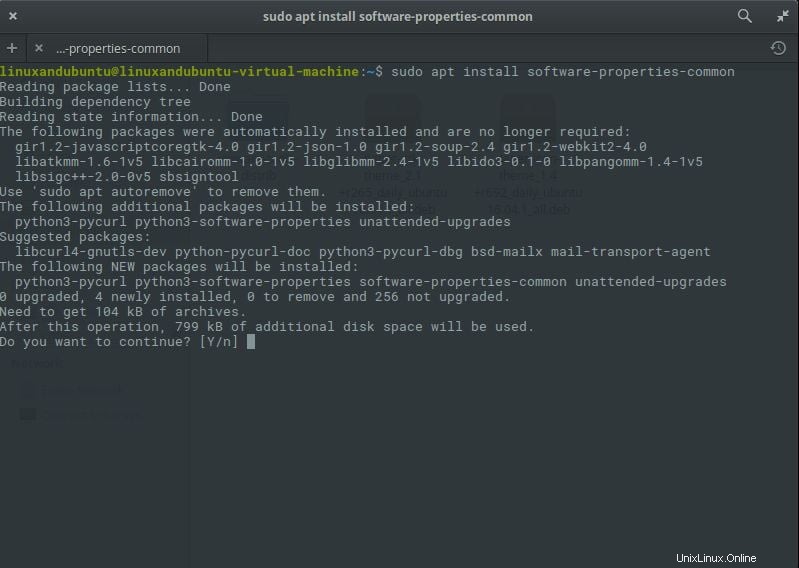
Deberá instalar Elementary Tweaks para cambiar la configuración y los íconos del tema. Abre la terminal y escribe el siguiente comando –
Instalar ajustes elementales
sudo add-apt-repository ppa:philip.scott/elementary-tweaks sudo apt-get update sudo apt-get install elementary-tweaks
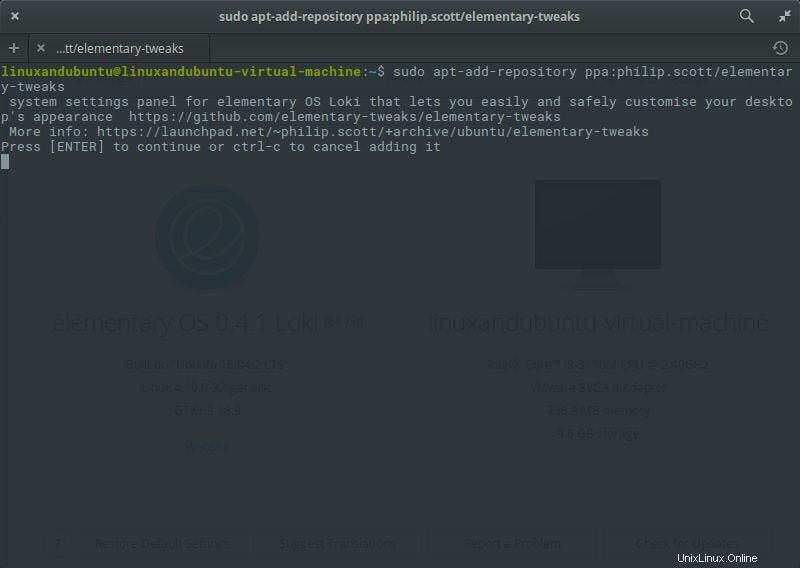
Agregar el PPA requerido
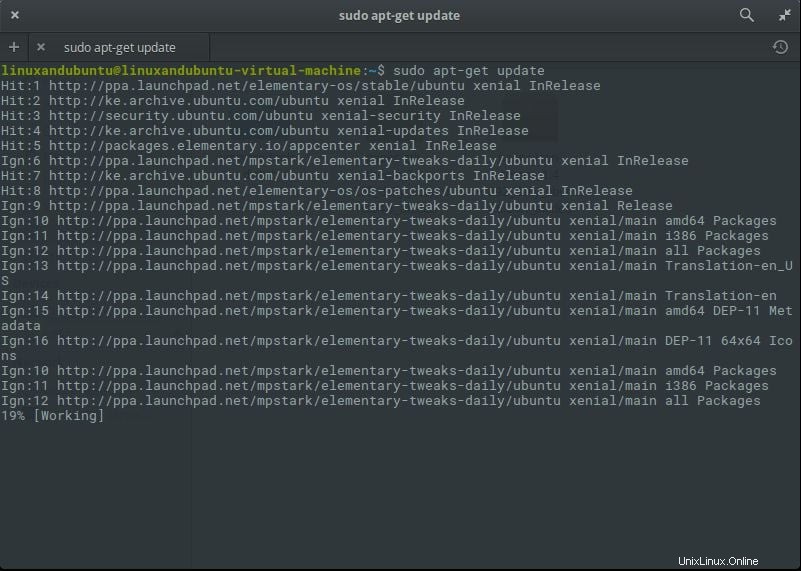
Actualizando el sistema
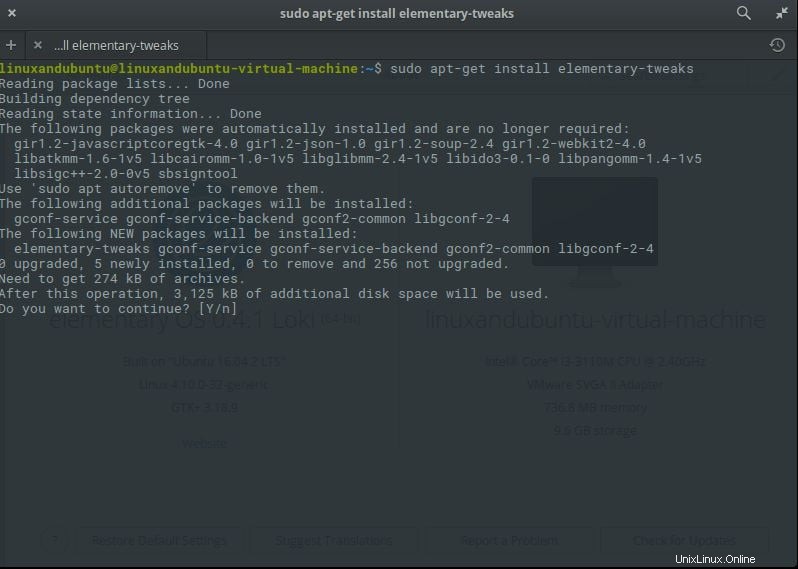
Es posible que deba reiniciar para ver la herramienta de ajustes elementales del sistema operativo en la configuración del sistema.
Después de reiniciar, debería ver "ajustes" en la configuración del sistema en personal.
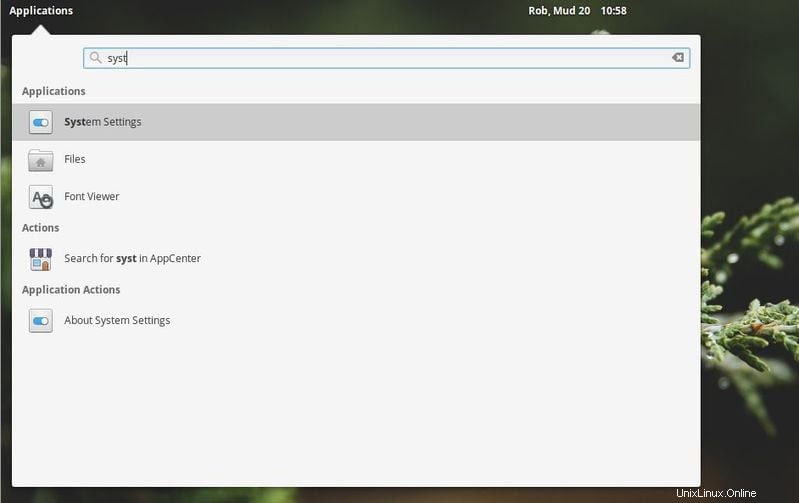
Accediendo a la configuración del sistema en el menú de aplicaciones en la esquina superior izquierda.
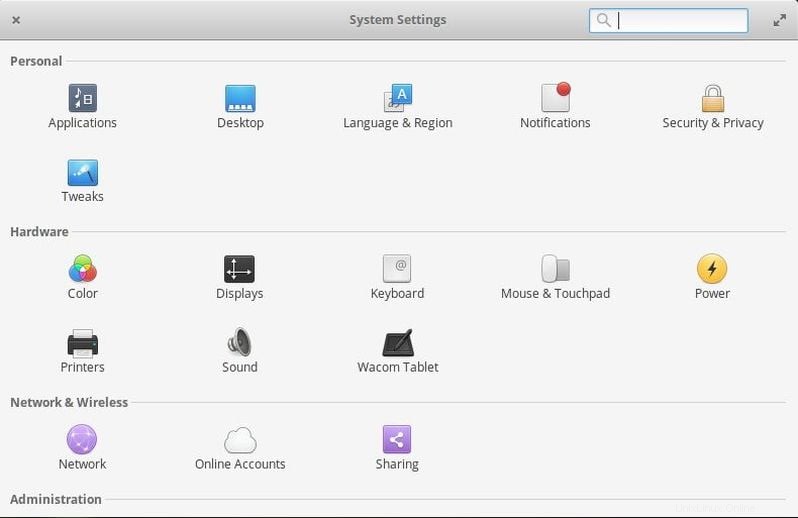
Opción de ajustes en personal en la configuración del sistema.
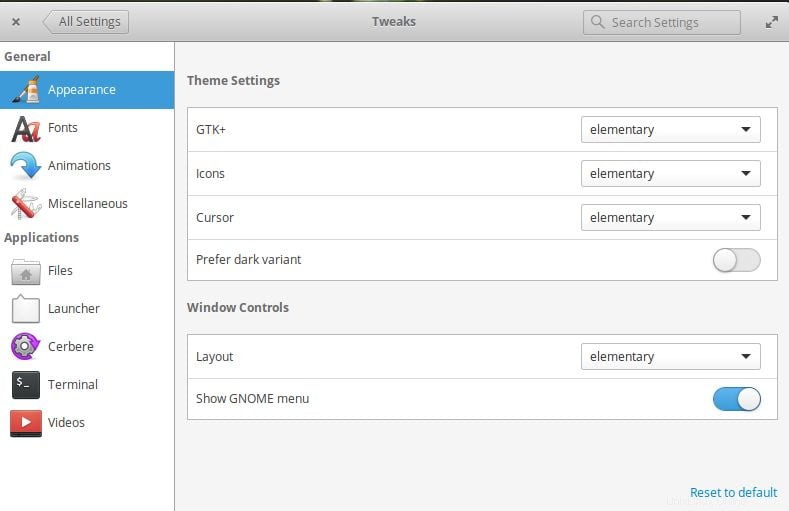
El panel de configuración de ajustes.Podrás cambiar el tema y los íconos usando el panel de ajustes como se muestra aquí.
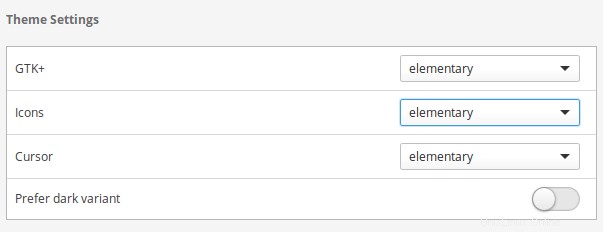
Cambiar GTK+ e iconos en la configuración del tema
Uso de PPA y paquetes para instalar el tema y los íconos
La instalación de temas de esta manera es tan fácil como instalar cualquier software en Ubuntu. Algunos temas vienen en forma de archivos .deb que son muy fáciles de instalar.
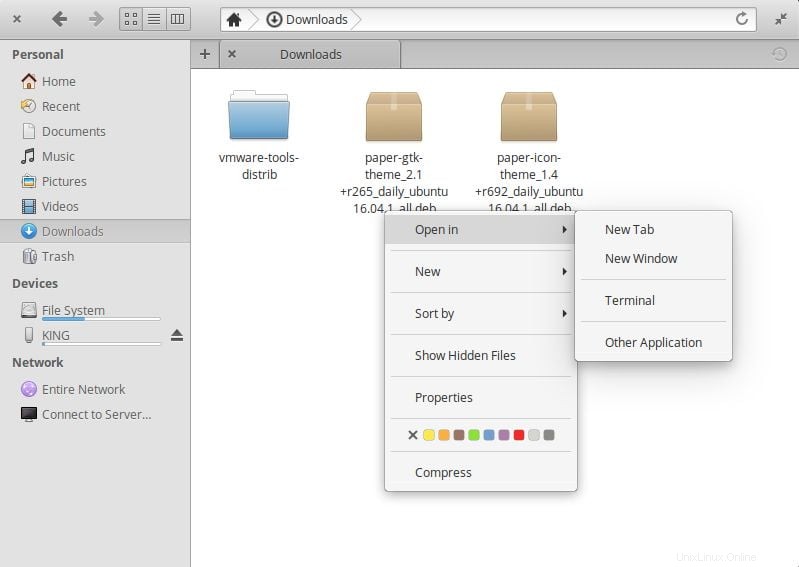
Descargue los archivos .deb, luego haga clic con el botón derecho en la carpeta donde se encuentra el archivo .deb, luego seleccione abrir y seleccione Terminal.
Cuando se abra la terminal, escriba el siguiente comando para instalar los íconos y los temas que has descargado –
Instalar tema en SO elemental
sudo dpkg -i package-name.dpkg
En mi caso es –
Instalar temas en Elemtary OS desde un archivo .deb
sudo dpkg -i paper-gtk-theme_2.1+r265_daily_ubuntu16.04.1_all.deb sudo dpkg -i paper-icon-theme_1.4+r692_daily_ubuntu16.04.1_all.deb
Lo anterior es el tema del papel y los íconos del papel.
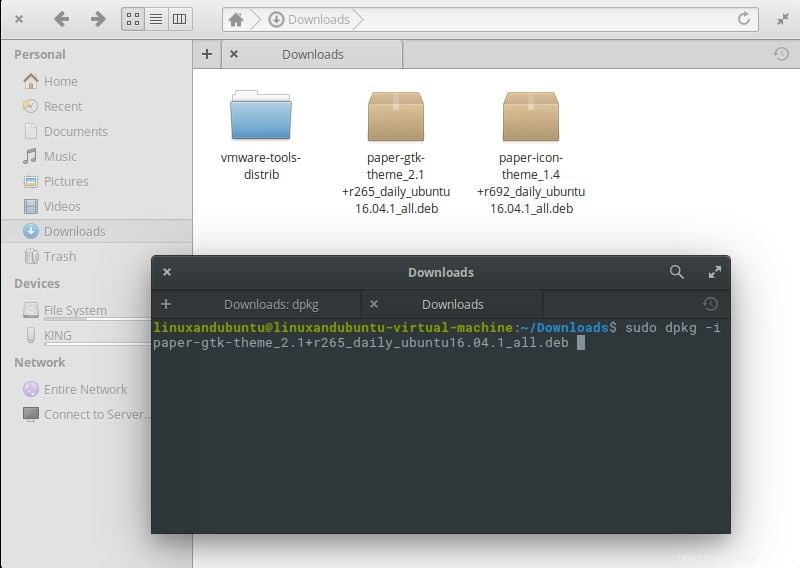
Instalar temas usando archivos .debDespués de instalar el archivo .deb, puede cambiar el tema usando el panel de ajustes en la configuración, como se muestra tanto para iconos como para temas.
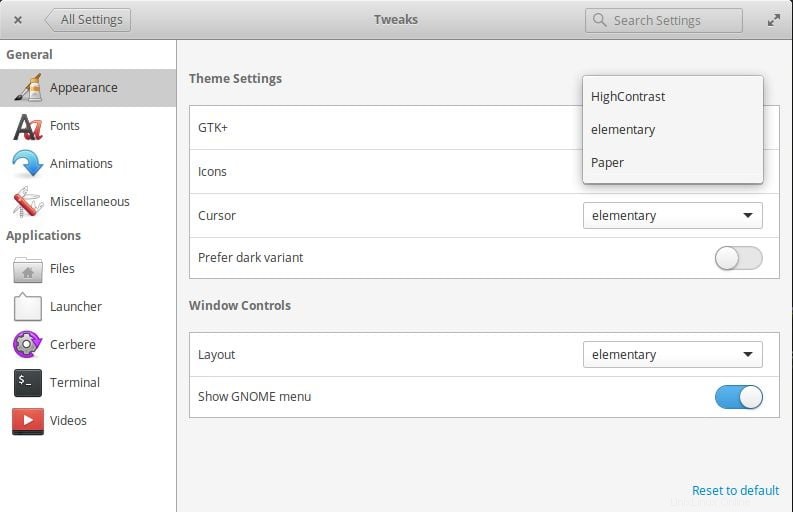
Puedes ver la diferencia antes y después de cambiar los íconos:
Instalar manualmente temas en su sistema
Opcionalmente, puede instalar temas manualmente. Para hacer esto, deberá crear dos carpetas ocultas en nuestra carpeta de inicio, una para íconos y otra para temas.
Puede hacer esto en la terminal escribiendo el siguiente comando o ignorar este paso si ya tiene estas dos carpetas ocultas en el directorio de inicio –
Crear directorio de iconos y temas ocultos
mkdir ~/.icons && mkdir ~/.themes
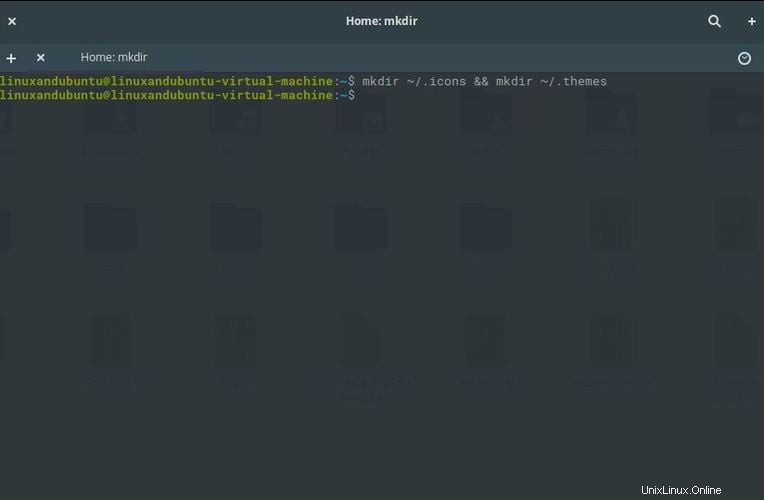
Para ver las carpetas creadas, puede escribir esto en la terminal:Debería ver los .icons y la carpeta .themes.
cd ~ ls -a
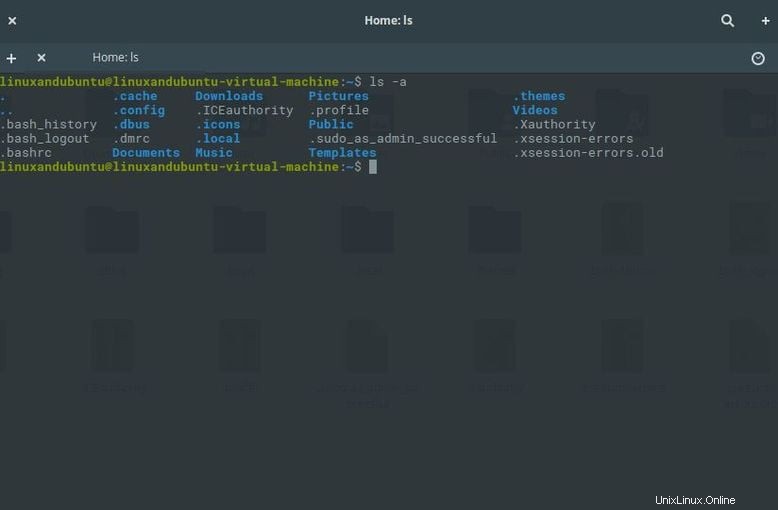
A continuación, deberá colocar los temas en la carpeta .themes y el paquete de íconos en la carpeta .icons.
Pero primero, deberá mostrar las carpetas ocultas como se muestra en la siguiente sección, después de lo cual colocará los temas en la carpeta .themes y los íconos en la carpeta .icons.
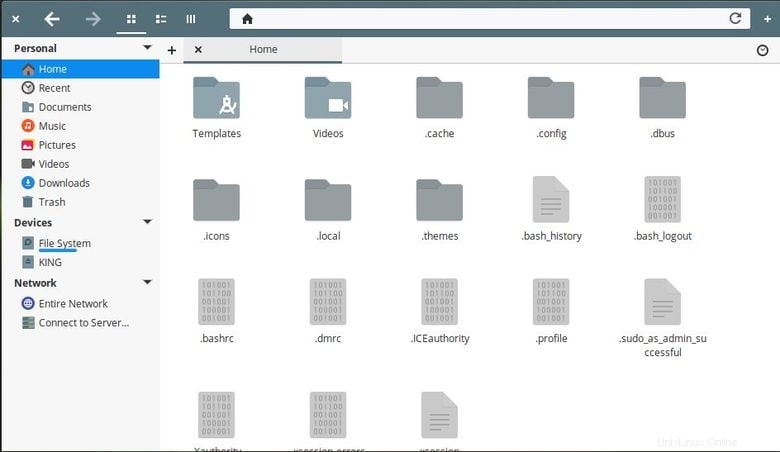
Como alternativa, puede crear la carpeta en el administrador de archivos. Primero, deberá mostrar las carpetas ocultas haciendo clic con el botón derecho en la carpeta de inicio y seleccionando mostrar carpetas ocultas:

Después de lo cual, haga clic con el botón derecho en la misma carpeta y seleccione nueva y luego nueva carpeta. Cambie el nombre de la carpeta a '.icons'. Repita lo mismo para la carpeta '.themes'.
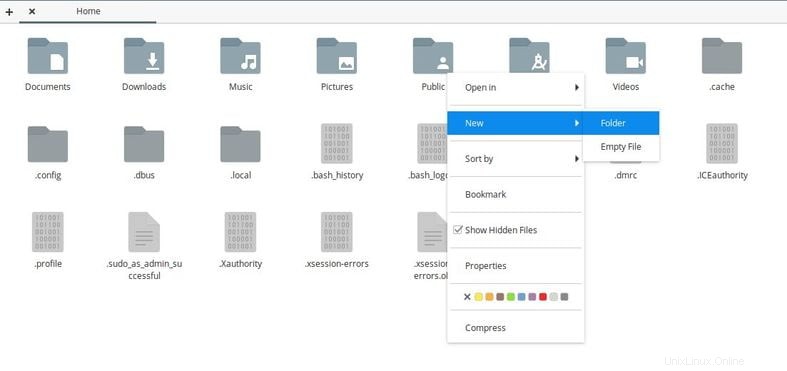
Creando nueva carpeta

Renombrar carpeta
Conclusión
Hay buenos temas que puedes probar y modificar. Vienen en forma de .deb archivos o .tar.gz archivos Simplemente extraiga el archivo .tar.gz en las carpetas de iconos o temas y listo. Los temas e íconos harán que su experiencia de escritorio se vea y se sienta genial. No permita que algunos temas comunes le impidan obtener lo mejor de su PC. Pero en general, no se olvide de disfrutar de los temas que instale, hará que su PC valga la pena. ¡Disfrútalo!

